
編者按:今天介紹的這款轉矢量圖軟件,不僅支持PNG、BMP、JPEG格式,而且免下載免安裝,在線就能用,可調整項非常多,重點是完全免費!
同款軟件介紹:《一秒鐘位圖轉矢量!超級好用的轉矢量軟件VECTOR MAGIC》
一般用戶日常遇到的圖片格式以位圖居多,例如:PNG、BMP 或 JPEG,在位圖以外還有另一種格式那就是向量圖(或稱矢量圖),這兩種格式最大差異在于向量圖不是基于像素,而是透過點、直線或者多邊形等基于數學方程式的幾何像素來構成圖像,因此在編輯旋轉或重設大小時不會失真,在設計標志或圖案時經常用到。
如果想把現有的位圖轉檔成向量圖,該怎么做呢?最好的方法是交給專業設計師重新繪制,若你不擅長使用繪圖軟件,當然使用在線免費工具也可以辦到。
Online Image Vectorizer 是一款免費在線位圖轉向量圖工具,操作方法很簡單,就跟一般轉檔工具差不多,而且無須注冊就能使用,只要將轉換的原始圖片上傳,利用內建選項來調整到你認為最滿意的狀態,一鍵就能獲取向量圖 SVG 檔案。
之前我還介紹過另一個類似服務「Vector Magic」,一樣都能免費將位圖轉換為向量圖,在我實際測試后,發現 Online Image Vectorizer 的轉換效果不如 Vector Magic 來得這么理想,但可調整的選項較多,有需要的朋友能試試看這兩個工具,再來比較哪一個效果比較接近你想要的轉換成果。
Online Image Vectorizer
STEP 1
開啟 Online Image Vectorizer 網站后,點選「Upload Image」來選擇要轉檔為 SVG 格式的原始圖檔,目前僅支持 PNG、BMP 和 JPEG,最大檔案大小不超過 1MB。

STEP 2
Online Image Vectorizer 會先幫你分析出幾個可行的轉換結果,但因為它無法判斷你的圖片是一般相片、畫作、剪貼(Cliparts)或標志,不一定會是你覺得好的結果,不過沒關系,如果從里面都挑不到自己要的轉換成果,可以點選右下角的 Skip 自行調整。

STEP 3
Vectorizer 的編輯接口還算簡單,左側是你輸入的原始圖片,右側則是轉換后的向量圖案預覽,主要切換項目在下方,包括 Max Colors、Tolerance、Min Area 和 Blur,只要簡單點選就會呈現出完全不同的效果啰!
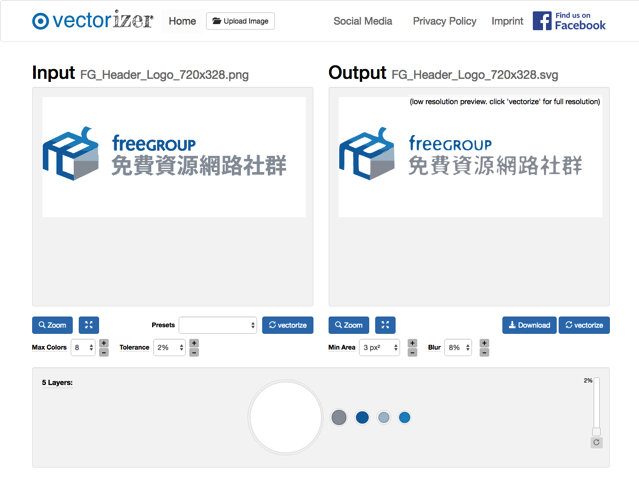
STEP 4
另一個更快速的方法是從 Presets 里挑選各種預先設定值,就無須調整各項參數。

如果覺得預覽圖太小,點選 Zoom 可以放大或縮小,依照 10%、25%、50%、100%、200% 等不同的縮放比例查看轉換后的圖片細節。

STEP 5
最后,點選右下角的「Download」即可下載、取得新的向量圖 SVG 檔。

透過類似的智能型轉換工具,可以快速解決某些情況下碰到的狀況,但可能不一定適合各種圖片類型使用,如果你本身圖片的背景干凈、線條簡單,利用類似向量圖轉檔工具或許可以得到很好的效果(重點是還不用花錢),若轉換后的效果不如預期,那么必須找專業的設計師協助處理啰!
「優設最新的3款設計神器」
- 智能標注:《效率之王!智能標注神器PXCOOK 2.0的新版功能全揭秘》
- 圖片壓縮:《騰訊出品!方便好用的免費圖片壓縮工具「智圖」(可導出WEBP)》
- 后期效果:《秒變后期高手!八個效果逆天的后期神器》
原文地址:free.com.tw
【優設網 原創文章 投稿郵箱:yuan@uisdc.com】
================關于優設網================
"優設網uisdc.com"是國內人氣最高的網頁設計師學習平臺,專注分享網頁設計、無線端設計以及PS教程。
【特色推薦】
設計師需要讀的100本書:史上最全的設計師圖書導航:http://hao.uisdc.com/book/。
設計微博:擁有粉絲量150萬的人氣微博@優秀網頁設計 ,歡迎關注獲取網頁設計資源、下載頂尖設計素材。
設計導航:全球頂尖設計網站推薦,設計師必備導航:http://hao.uisdc.com
復制本文鏈接 文章為作者獨立觀點不代表優設網立場,未經允許不得轉載。




發評論!每天贏獎品
點擊 登錄 后,在評論區留言,系統會隨機派送獎品
2012年成立至今,是國內備受歡迎的設計師平臺,提供獎品贊助 聯系我們
AI輔助海報設計101例
已累計誕生 737 位幸運星
發表評論 為下方 3 條評論點贊,解鎖好運彩蛋
↓ 下方為您推薦了一些精彩有趣的文章熱評 ↓